6.3 表紙ページにロゴを置く
LaTeX パッケージの titling は表題ブロックを画像に変更するのに使えます. 以下は R ロゴ (logo.jpg) を表紙に配置する方法の全容を示したものです. 画像は LaTeX のサポートする形式 (例えば jpg, png, pdf) ならなんでも使えます.
---
title: LaTeX のタイトルにロゴを追加する
author: Michael Harper
date: 2018/12/7
output:
pdf_document:
latex_engine: lualatex
documentclass: ltjsarticle
header-includes:
- \usepackage{titling}
- \pretitle{\begin{center}
\includegraphics[width=2in,height=2in]{logo.jpg}\LARGE\\}
- \posttitle{\end{center}}
---
<!-- 改ページを含めることもできます. これで文書を強制的に2ページ目から始めさせます. -->
\newpage
ここからあなたのレポート
```{r, include=FALSE}
# R ロゴをカレントディレクトリにコピー
file.copy(file.path(R.home("doc"), "html", "logo.jpg"), '.')
```図6.1 がこの出力例です.
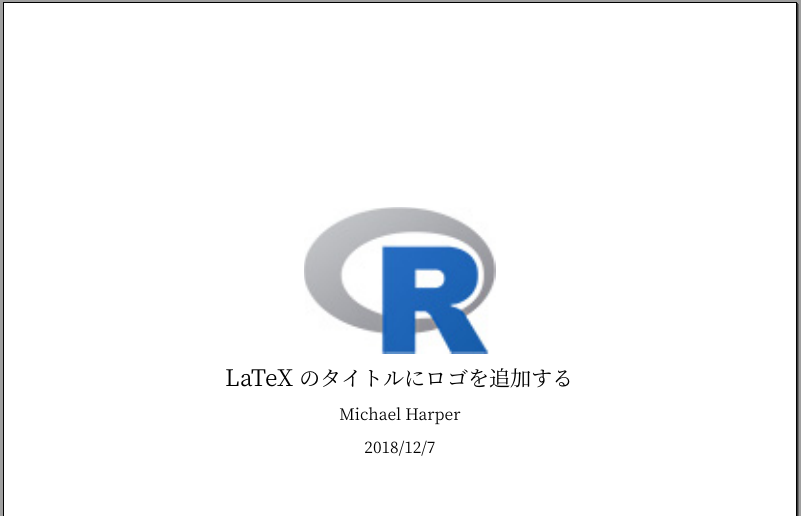
図 6.1: LaTeX の表紙ページにロゴを追加する
LaTeX パッケージ (titling) を特に要求しない代替方法として, Markdown 構文を使って title フィールドに画像を挿入する方法があります. 例えばこのように.
title: |
{width=1in}
LaTeX のタイトルにロゴを追加するこの場合, 最初の例にあった YAML フロントマターの header-includes フィールドは不要になります. 例からは見えませんが, {width=1in} の末尾にスペースが2つあることに注意してください. これは Markdown では改行を意味します(4.12節参照). 改行がない場合画像とタイトルは同じ行に現れてしまい, あなたの意図するものではないはずです.